Податкова накладна на підставі документа «Счет»
Трапляються випадки, коли необхідно виписати податкову накладну безпосередньо на підставі документа «
Счет», але чомусь у списку документів, що вводяться на підставі рахунка, відсутня податкова накладна. Це можна якось виправити?Відповідає Едвард МЕХЕДОВ, програміст, бухгалтер, м. Дніпропетровськ, e-mail: mexedov@mail.ru
Дійсно, така можливість іноді необхідна. Наприклад, коли формуванням податкової накладної займається людина, яка не має прав доступу до видаткових або банківських документів. Цю проблему можна вирішити, дещо змінивши програмний модуль форми документа «
Налоговая накладная».Спершу збережіть дані бази, конфігурацію якої збираєтеся змінити. Якщо щось піде не так, ви завжди зможете її відновити. Це обов’язкова умова перед тим, як уносити будь-які зміни до робочої конфігурації. Для цього в режимі конфігуратора вибираємо пункт «
Сохранить данные…» з меню «Администрирование».Для проведення змін у режимі конфігуратора відкриваємо дерево конфігурації, викликавши пункт «
Открыть конфигурацию» з меню «Конфигурация». Потім у дереві знаходимо гілку «Документы» розкриваємо її клацанням миші по значку «+». У списку документів відшукаємо документ «НалоговаяНакладная» і відкриємо його подвійним клацанням миші.Тепер відшукайте у вікні настройки документа, що відкрилося, кнопку «
Ввод на основании…» та натисніть її. У діалозі «Ввод на основании», що відкрився, вам необхідно встановити галочку на документі «Счет» у вікні «Ввод на основании» (праве вікно діалогу) та натисніть на кнопку «ОК». Тепер необхідно відкрити форму документа для внесення до нього незначних змін. Зробити це можна за допомогою кнопки «Форма». Після відкриття форми виберіть вкладку «Модуль». Тепер у процедурі «ВводНаОсновании(ДокОснование)» необхідно відшукати рядок:СчетКонтрагента = ДокОснование.СчетКонтрагента;
Закоментувавши цей рядок, як показано на рисунку (див. с. 22), поставте на його місце змінений рядок:
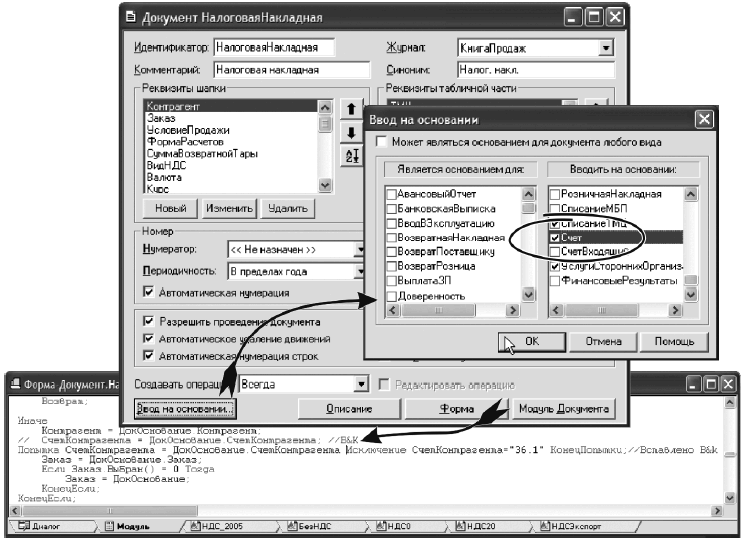
Попытка СчетКонтрагента = ДокОснование.СчетКонтрагента Исключение СчетКонтрагента="36.1" КонецПопытки;
Після цього збережіть конфігурацію та запустіть програму в режимі підприємства. Тепер у журналі «
Счета фактуры» ви зможете скористатися стандартною функцією «Ввести на основании документа».






